Cara Mengubah Pengaturan USB di Android 6.0
Android 6.0 adalah platform yang kompatibel dengan sebagian besar perangkat modern. Meskipun beberapa perusahaan sudah mulai meluncurkan Android Marshmallow , banyak ponsel yang tidak diperbarui ke versi Android ini . Jika ponsel cerdas Android Anda telah ditingkatkan ke Android 6.0 dan Anda pasti memperhatikan bahwa konfigurasi USB defaultnya menyetelnya ke mode pengisian daya setiap kali Anda menghubungkannya ke PC. Jika Anda ingin mengubah pengaturan USB baru ini , Anda berada di tempat yang tepat. Kami memberikan kepada Anda panduan sempurna yang akan membantu Anda memahami cara mengubah pengaturan USB di (USB)Android .

Cara Mengubah Pengaturan USB di Android 6.0(How to Change USB Settings on Android 6.0)
Saat Anda menghubungkan perangkat Android ke komputer Anda, Anda mungkin telah memperhatikan pilihan konfigurasi USB default ini yang tidak muncul di Android 6.0 .
- Hanya mengisi daya:(Only charging:) Menggunakan mode ini hanya akan mengisi daya ponsel Anda dan PC Anda akan bertindak sebagai sumber daya.
- Media Transfer Protocol (MTP): Ini adalah mode yang digunakan ketika Anda ingin mentransfer file media dari Telepon(Phone) ke PC atau sebaliknya
- Spesifikasi Antarmuka Driver Jaringan Jarak Jauh (RNDIS): Ini adalah adaptor (Remote Network Driver Interface Specification (RNDIS):)Ethernet USB yang memungkinkan Anda mengakses Internet seluler di PC.
- Picture Transfer Protocol: Digunakan untuk mentransfer foto dari kamera atau perangkat serupa ke PC. Saat Anda menghubungkan perangkat Android Anda ke PC menggunakan mode ini, itu terdeteksi sebagai kamera oleh PC.
Catatan:(Note:) Ponsel cerdas tidak memiliki opsi Pengaturan(Settings) yang sama . Mereka bervariasi dari pabrikan ke pabrikan, jadi periksa pengaturan yang benar sebelum mengubah apa pun. Untuk contoh ini, kami menggunakan Redmi Note 8 .
Langkah I: Aktifkan Opsi Pengembang(Step I: Enable Developer Options)
Cukup mudah untuk memahami cara mengubah pengaturan USB di (USB)Android dan Anda dapat melakukannya tanpa menggunakan aplikasi pihak ketiga. Ini mengharuskan Anda untuk mengaktifkan opsi Pengembang terlebih dahulu. (Developer)Untuk melakukannya ikuti langkah-langkah di bawah ini.
1. Buka Pengaturan(Settings) .

2. Ketuk Tentang ponsel(About phone) .
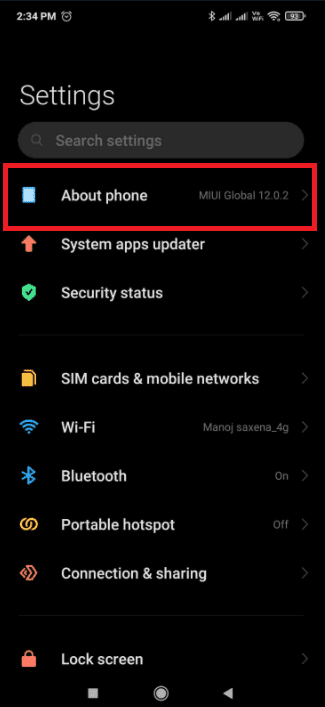
3. Cari dan Ketuk opsi Versi MIUI(MIUI Version ) 5-7 kali.
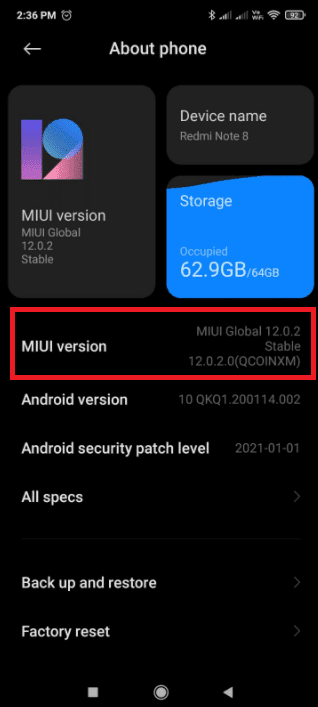
4. Setelah beberapa detik Anda akan melihat popup konfirmasi yang mengatakan You are now a developer!atau sesuatu yang serupa.
Sekarang Anda akan dapat melihat opsi pengembang.
Baca Juga: (Also Read:) Perbaiki USB OTG Tidak Berfungsi Di Perangkat Android(Fix USB OTG Not Working On Android Devices)
Langkah II: Ubah Konfigurasi USB Default(Step II: Change Default USB Configuration)
Setelah mengaktifkan opsi pengembang, Anda cukup membuka konfigurasi USB default dan mengubah mode default yang ingin Anda lihat saat menghubungkan perangkat Android(Android) 6.0 Anda ke PC. Berikut adalah cara mengubah pengaturan USB di (USB)Android .
1. Luncurkan aplikasi Pengaturan(Settings) .
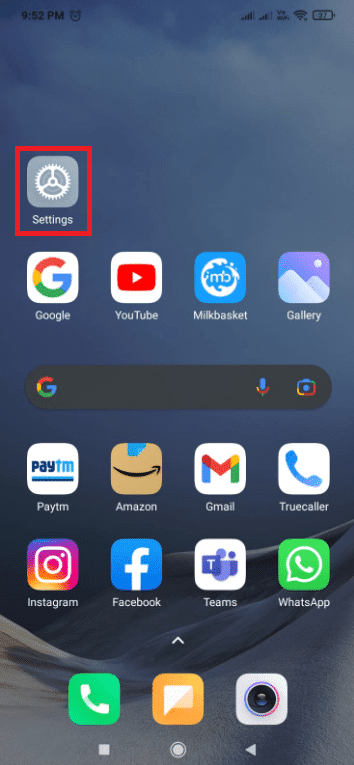
2. Ketuk Pengaturan Tambahan(Additional Settings) .

3. Ketuk Opsi Pengembang(Developer Options) .

4. Di bawah bagian Jaringan(Networking) . Ketuk opsi Konfigurasi USB Default .(Default USB Configuration)

5. Pilih mode USB default pilihan Anda.

6. Sekarang hubungkan ponsel Anda ke PC(connect your phone to PC) .
7. Jika Anda tidak dapat melihat perangkat Anda di File Explorer , periksa apakah Windows sedang mencari driver . Jika ya, izinkan Windows untuk menginstal driver apa pun yang diperlukan tanpa memutuskan sambungan perangkat.
8. Setelah penginstalan driver selesai, putuskan sambungan telepon Anda dari PC( disconnect your phone from the PC) .
9. Sekarang saat berikutnya Anda menghubungkan ponsel Anda ke PC, mode USB yang Anda pilih pada (USB)Langkah 5( Step 5) akan ditampilkan .
Pertanyaan yang Sering Diajukan (FAQ)(Frequently Asked Questions (FAQs))
Q1. Bagaimana saya bisa mengaktifkan tethering USB secara otomatis?(Q1. How can I automatically enable USB tethering?)
Jawab:(Ans: ) Ponsel Anda harus memiliki Android 4.2 ke(Android 4.2) atas. Buka kunci opsi Pengembang(Unlock Developer) dengan mengetuk opsi Build Number tujuh kali. Tergantung pada versi Android Anda, Anda akan menemukan pilihan ini di lokasi yang berbeda. (Android)Untuk Android 9 dan di atasnya ( API level 28): Build Number dapat ditemukan di Settings > About Phone > Build Number .
Q2. Di Android, bagaimana cara mengaktifkan USB?(Q2. On Android, how do I activate USB?)
Jawab:(Ans: ) Untuk memilih protokol koneksi USB , buka aplikasi (USB)Pengaturan(Settings) , buka Penyimpanan(Storage) , tekan tombol menu, lalu pilih koneksi PC USB(USB PC) . Saat perangkat Anda terhubung ke PC melalui USB , Anda juga akan melihat protokol yang digunakan di layar.
Direkomendasikan:(Recommended:)
- 28 Alat Pelacakan Bug Terbaik(Top 28 Best Bug Tracking Tools)
- 14 Aplikasi Android Terbaik untuk Mengunduh Aplikasi Berbayar secara Gratis(14 Best Android Apps to Download Paid Apps for Free)
- Perbaiki Kesalahan 98 Penghentian SMS Ditolak(Fix Error 98 SMS Termination Denied)
- Cara Mentransmisikan iPhone ke Firestick(How to Cast iPhone to Firestick)
Kami harap panduan ini bermanfaat dan Anda dapat memahami cara mengubah pengaturan USB di Android( how to change USB settings on Android) . Jika Anda memiliki pertanyaan atau saran, jangan ragu untuk menyampaikannya di bagian komentar.
Related posts
Cara Membuka Menu Pengaturan Ponsel Android
Cara Setup Roadrunner Email untuk Android (Steps ke Configure)
Fix Unable ke Download Apps pada Your Android Phone
3 Ways untuk memperbarui Google Play Store [Force Update]
Cara Menambahkan Music ke Facebook Profile Anda
6 Ways untuk menghidupkan Your Phone Without Power Button (2021)
Cara Fix Instagram Keeps Crashing (2021)
CARA KE View Desktop Version dari Facebook pada Android Phone
Cara Export WhatsApp Chat sebagai PDF
Cara Resize Keyboard di Android Phone
9 Ways Untuk Fix Twitter Videos Tidak Bermain
Cara Mengubah Font pada Android Phone (tanpa rooting)
Cara Hack Android Games Without Root
Cara Unlock Bootloader Via Fastboot pada Android
Bagaimana Untuk Periksa Jika Ponsel Anda Mendukung 4G Volte?
Cara Fix Android.Process.Media Has Stopped Error
Cara Memungkinkan Camera Access pada Snapchat
Cara Mengubah Font Type di Android Phone Anda
Cara Menyembunyikan Files and Apps pada Android
Cara Sideload Apps pada Android Phone (2021)
